µTorrentのダウンロードを高速化する速度設定&日本語化の方法
 |
|
今さらかもしれませんが、torrentファイルダウンロードのクライアント紹介です。BitCometよりも軽量で、機能も劣らず。torrentファイルダウンロードしながらのインターネットも、とても軽快にできます。詳細は続きで。
µTorrentの使い方
まずは、「Language Pack」をダウンロードしましょう。「utorrent.lng」を「utorrent.exe」のインストール先と同じフォルダ内に移動させてください。その状態で「utorrent.exe」を実行すると、言語ファイルが消えます。これは消えるというより、実行型ファイルが言語ファイルを読み取ったと考えた方が無難でしょう。
![]()
↓
言語ファイルが読み込まれたその状態で、「Options⇒Preferences」とします。
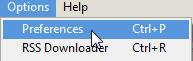
↓
左側のメニュー一覧から「General」の項目を選択しましょう。その中に「Language」の欄があると思いますので「Japanese」を選択して、「OK」をクリックしてください。確認画面が出ますが、それも「OK」のクリックで大丈夫です。

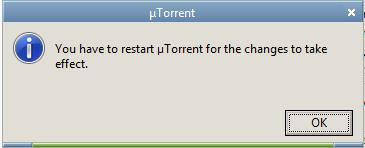
↓
再度、「utorrent.exe」を実行すると言語が日本語に変更されているはずです。
µTorrentの高速化の速度設定
このクライアントも、速度設定等で悩むことが出てくるかと思います。下記の項目を設定することで、もしかすると速度が向上する可能性があるかもしれません。私の回線での結果である上に、人それぞれ環境というものが変わっています。確実に向上するわけではないことを、ご了承ください。
●なんでもかんでも大きくし過ぎるのは逆効果●
アップロード速度も、ダウンロード速度も、大きくすればすれだけいいというわけではありません。この設定が非常に微妙なところで、環境によっても非常に大きく変化してきます。アップ・ダウンのみだけではなくて、ピア接続数等も非常に大きなポイントとなってきます。
では、具体的にはどのように設定すればいいのでしょうか。よく言われるのが「最大速度の80%程度に設定」ということですね。これは、開発者の一人が本当に語っていることなので、嘘もないのでしょう。まずは、自分の回線スピードを知ることが大事です。「BNR スピードテスト」で上り・下りともに測定してみてください。
「最適速度設定=測定結果*0.8」
というわけですから、それぞれの出た数を0.8倍しましょう。これがあなたに適している回線のスピードということです。

必ずしもダウンロード速度が改善されるわけではありませんが、最も効果的な方法です。これ以外のものについては、効果てきめんといえるようなものはないでしょう。







